启用“打印客户端”页面 - 此特性允许用户导览至“打印客户端”页面。如需更多信息,请参阅下载“Lexmark 打印管理客户端”。
启用打印作业委派 - 此特性允许您将打印作业委派给其他用户,让他们为您释放作业。如需更多信息,请参阅管理代理。
启用电子邮件提交 - 此特性允许您使用电子邮件将文档发送给“Lexmark 云”以进行释放。如需更多信息,请参阅使用电子邮件发送打印作业。电子邮件地址出现在启用电子邮件提交选项的旁边。
注意:
- 电子邮件地址链接到您登录到的环境。
- 电子邮件地址还作为“打印队列”页面上的横幅出现。
- 在“将文档通过电子邮件发送到以下自定义地址”字段中,输入特定于组织的用户名。
- 电子邮件地址为 <organization specific user name>@print.lexmark.com。
- 第一次启用电子邮件提交时,电子邮件地址可能需要长达 24 小时才能可用。
启用电子邮件正文提交 - 此特性允许您将电子邮件正文提交到“Lexmark 云”以进行释放。要启用电子邮件正文提交,必须启用电子邮件提交。
注意: 如果未选中启用电子邮件正文提交,则将仅打印电子邮件附件。
允许来宾使用电子邮件提交 - 允许未注册的来宾用户使用电子邮件将其文档发送给“云打印管理”。要允许来宾打印提交,必须启用电子邮件提交。如需更多信息,请参阅配置“来宾打印”特性。
将来宾分配到成本中心或部门 - 此特性允许您将来宾分配到特定的成本中心或部门,以便应用配额和进行报告。从将来宾分配到成本中心或部门菜单,选择下面的任何选项:
启用在释放前更改份数 - 允许您在释放打印作业前更改份数。如需更多信息,请参阅使用打印机上的 eSF 应用程序释放打印作业。
此特性需要“刷卡打印 eSF”应用程序的以下版本:
启用打印并保留 - 允许您在释放打印作业后将其保留在打印队列中。
此特性需要“刷卡打印 eSF”应用程序的以下版本:
启用自动刷卡打印 - 允许您在登录到打印机后自动释放打印作业。如需更多信息,请参阅使用“自动刷卡打印”打印作业。
保留打印作业文件名以进行报告 - 让您存储打印作业的文件名以进行组织报告。
先列出并自动释放最旧的打印作业 - 允许您按从最旧到最新的顺序显示并释放打印作业。
将 eSF 应用程序更新到以下版本以使用此特性:
对于 eSF 版本 5 或更高版本:
“云验证”版本 5.6.30
“刷卡打印”版本 5.10.19
“设备使用情况”版本 2.4.19
对于 eSF 版本 4 或更早版本:
“云验证”版本 2.6.23
“刷卡打印”版本 2.6.24
“设备使用情况”版本 2.4.19
启用打印配额 - 允许您设置打印配额。您可以为组织定义默认配额,或设置自定义配额。
请选择以下选项之一:
成本中心或个人 - 允许您定义配额,然后将它们分配给成本中心或个人用户。
部门或个人 - 允许您定义配额,然后将它们分配给部门或个人用户。
仅个人 - 允许您定义配额,然后将它们分配给个人用户。
注意:
- 如需有关定义配额的更多信息,请参阅定义配额。
- 如需有关分配配额的更多信息,请参阅分配配额。
启用打印策略 - 允许您创建打印策略并将其分配给组织中的用户和组。
请选择以下选项之一:
成本中心或个人 - 允许您创建策略,然后将其分配给成本中心或个人用户。
部门或个人 - 允许您创建策略,然后将其分配给部门或个人用户。
仅个人 - 允许您创建策略,然后将其分配给个人用户。
启用直接打印 - 支持您为部门、成本中心和用户启用直接打印功能。通过该功能,您可以跟踪发送到云设备群管理中注册的连网打印机上的作业。
请选择以下选项之一:
 。
。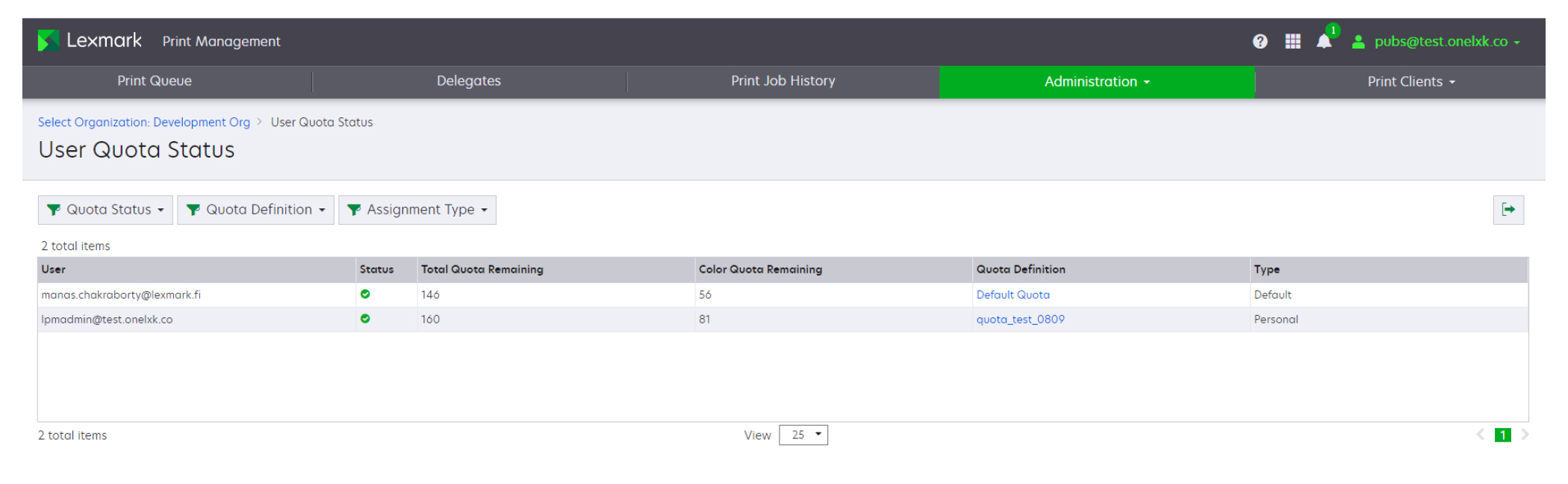
 ,将用户配额状态表导出为 CSV 文件。
,将用户配额状态表导出为 CSV 文件。